
Avisos de cobrança em atraso
Receber > Avisos de cobrança em atraso
Use para emitir relatórios ou cartas para clientes que têm contas em atraso. Informe os filtros à esquerda para pesquisar.
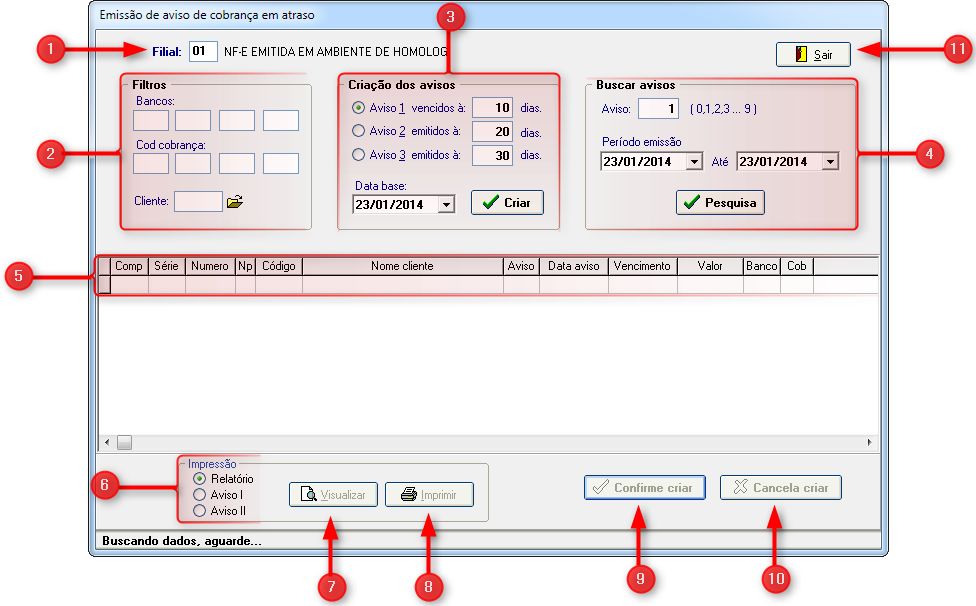
1) Filial: Informar o código da filial que deseja emitir o aviso de cobrança em atraso.
2) Filtros: Preencher os filtros: bancos, código de cobrança e cliente.
3) Criação dos avisos: Em “criação dos avisos” você deve definir que tipo de aviso será criado e quantos dias de atraso em relação à data base o débito deve ter para ser enquadrado em algum dos avisos:
• 1º aviso: x dias de atraso após o vencimento.
• 2º aviso: x dias após o 1º aviso.
• 3º aviso: x dias após o 2º aviso.;
Ativando o botão “criar” serão mostrados na tela os débitos encontrados. O botão “confirme criar” faz com que esse conjunto de débitos fiquem gravados no sistema com o tipo de aviso e data de aviso indicados. Você também poderá alterar manualmente direto no débito alguns dados como tipo de aviso, data aviso, banco, situação de cobrança (cob) e observação.
4) Buscar avisos: Na parte superior direita da tela pode ser indicado um determinado tipo de aviso e a data de aviso para que o sistema busque esses débitos. Na tela vai aparecer a relação dos mesmos, sendo possível alterar manualmente algumas informações como tipo de aviso, data aviso, banco, situação de cobrança (cob) e observação.
5) Tabela Emissão de aviso de cobrança em atraso: Mostra os dados da tabela Emissão de aviso de cobrança em atraso como: comprovante, série, número, Np, código, nome do cliente, aviso, data de aviso, vencimento, valor, banco, cob e observação.
6) Impressão: Escolha a impressão desejada entre: relatório, aviso I ou aviso II.
7) Visualizar: Visualiza um relatório de conferência ou carta de aviso modelo I ou II.
8) Imprimir: Imprime um relatório de conferência ou carta de aviso modelo I ou II.
9) Confirme criar: Ao clicar neste botão o sistema confirma a criação do relatório de aviso de cobrança em atraso.
10) Cancela criar: Cancela a criação do relatório de aviso de cobrança em atraso.
11) Botão Sair: Sai da tela "Emissão de aviso de cobrança em atraso".
Sidicom - Sistemas de Informação.
Created with the Freeware Edition of HelpNDoc: Easily create PDF Help documents